Jak skonfigurować przekierowanie portów na moim routerze?
Krok 1. Otwórz przeglądarkę internetową (np. Internet Explorer) i w pasku adresu wpisz
http://dlinkrouter , http://dlinkrouter.local lub http://192.168.0.1, naciśnij Enter

Krok 2. Domyślna nazwa użytkownika (User Name) to admin (małymi literami), a domyślne hasło (Password) powinno być puste.
Kliknij Login.
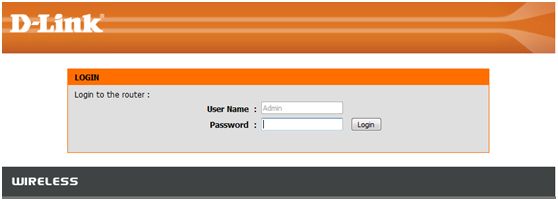
Krok 3. Kliknij przycisk ADVANCED, na górze, a następnie kliknij przycisk Port Forwarding po lewej stronie.
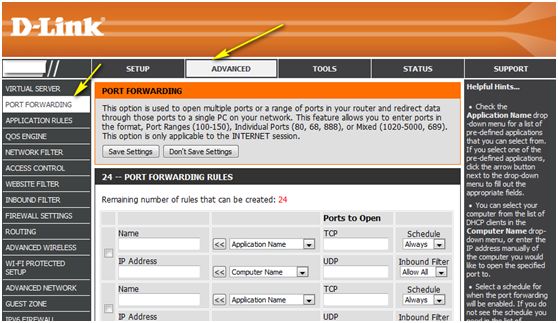
Krok 4. Zaznacz pole wyboru obok reguły umożliwiającej wybór reguły. Dla predefiniowanych aplikacji, należy użyć listy rozwijanej Application Name i kliknąć przycisk strzałki obok listy rozwijanej. Nazwa aplikacji automatycznie wypełni odpowiednie pola.
Dla nie-predefiniowanych aplikacji, wpisz żądany port.
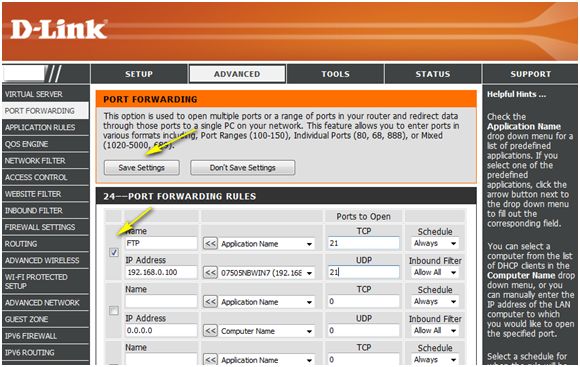
Krok 5. Wybierz komputer lub urządzenie z listy klientów DHCP na liście rozwijanej.
Wprowadź nazwę lub adres IP komputera lub innego urządzenia DHCP, dla którego chcesz otworzyć porty.
Krok 6. Po zakończeniu kliknij przycisk Save Settings.
http://dlinkrouter , http://dlinkrouter.local lub http://192.168.0.1, naciśnij Enter

Krok 2. Domyślna nazwa użytkownika (User Name) to admin (małymi literami), a domyślne hasło (Password) powinno być puste.
Kliknij Login.
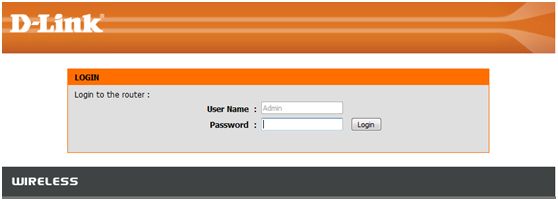
Krok 3. Kliknij przycisk ADVANCED, na górze, a następnie kliknij przycisk Port Forwarding po lewej stronie.
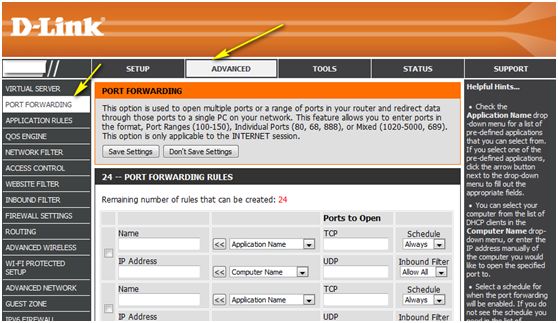
Krok 4. Zaznacz pole wyboru obok reguły umożliwiającej wybór reguły. Dla predefiniowanych aplikacji, należy użyć listy rozwijanej Application Name i kliknąć przycisk strzałki obok listy rozwijanej. Nazwa aplikacji automatycznie wypełni odpowiednie pola.
Dla nie-predefiniowanych aplikacji, wpisz żądany port.
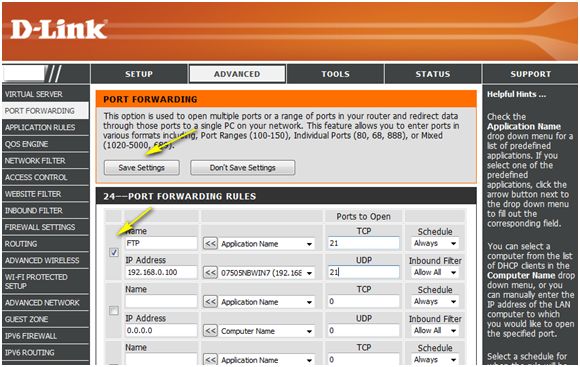
Krok 5. Wybierz komputer lub urządzenie z listy klientów DHCP na liście rozwijanej.
Wprowadź nazwę lub adres IP komputera lub innego urządzenia DHCP, dla którego chcesz otworzyć porty.
Krok 6. Po zakończeniu kliknij przycisk Save Settings.